Catatan pembeli telah berbicara: mereka menginginkan slot kartu SD kembali ke telepon mereka. Samsung mendengarkan, dan Catatan Galaksi 7 mengembalikan slot kartu SD seperti yang dilakukan Galaxy S7 — bersembunyi tepat di sebelah kartu SIM.
Hal-hal sebagian besar mengambil tepat di mana mereka tinggalkan dengan slot kartu SD di Catatan 4, meskipun perangkat lunak dan kemampuannya telah sedikit berubah. Jika Anda memiliki Note 7 atau sedang bersiap untuk mengambilnya, ini adalah hal-hal yang harus Anda ketahui tentang memperluas penyimpanan di ponsel Anda.
Tidak ada opsi 'penyimpanan yang dapat diadopsi' yang ditemukan di sini

Mungkin hal terbesar yang perlu diperhatikan langsung dari atas adalah bahwa Galaxy Note 7 tidak mendukung sistem "Adoptable storage" Marshmallow seperti yang telah kita lihat diterapkan pada ponsel lain. Penyimpanan yang dapat diadopsi adalah sistem opsional yang dapat digunakan pembuat ponsel yang memungkinkan kartu SD digunakan sepenuhnya oleh ponsel, yang pada dasarnya menjadi adil bagian lain dari penyimpanan internal — ini memungkinkan ponsel dengan bebas memindahkan aplikasi dan file antara kartu SD dan penyimpanan internal, tetapi memiliki beberapa kelemahan demikian juga.
Note 7 melewatkan fitur sama sekali karena berbagai alasan, tidak terkecuali masalah kinerja, stabilitas, dan kebingungan pengguna. Itu berarti kartu SD di Note 7 hanya bertindak sebagai penyimpanan terpisah yang dapat dipasang yang tidak memiliki trik khusus yang terkait dengannya. Anda cukup memuat data di dalamnya, memasukkannya ke dalam telepon dan telepon akan dapat membaca file. Telepon juga dapat menulis ke kartu, tetapi tidak merentangkan data dari kartu ke penyimpanan internal.
Tidak semua aplikasi dapat dipindahkan ke kartu SD
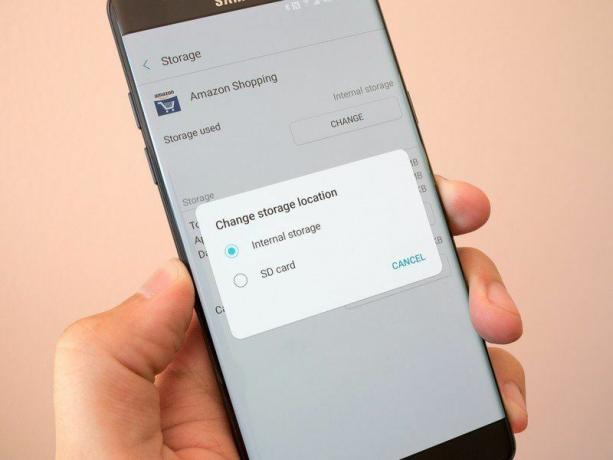
Salah satu kelemahan dari tidak menggunakan penyimpanan Adoptable adalah Anda masih berurusan dengan cara "lama" untuk meletakkan aplikasi di kartu SD Anda, jika Anda merasa perlu. Untuk memindahkan aplikasi ke kartu SD di Note 7 Anda, Anda cukup masuk ke pengaturan, temukan pengaturan aplikasi dan buka setiap aplikasi yang ingin Anda pindahkan. Namun, tidak semua aplikasi dapat dipindahkan ke kartu SD, karena beberapa memiliki izin atau persyaratan kinerja tertentu yang membuatnya hanya dijalankan dari penyimpanan internal.
Melangkah lebih jauh, banyak aplikasi yang Anda memikirkan telah pindah ke kartu SD mungkin hanya memindahkan sebagian asetnya ke penyimpanan eksternal. Misalnya jika Anda menginstal game besar dan ingin meletakkannya di kartu SD, Anda mungkin menemukan bahwa game tersebut telah dibongkar beberapa aset medianya ke kartu SD, tetapi menyimpan inti permainan dan semua unduhan tambahan di internal penyimpanan. Karena kekurangan ini, Anda mungkin ingin menyimpan semua aplikasi Anda secara lokal di penyimpanan internal Note 7, dan cukup gunakan kartu SD untuk jenis media lainnya.
Menghapus kartu SD Anda juga menghapus SIM

Ini mungkin tip yang paling sederhana, tetapi penting untuk mengingat di mana kartu SD berada dan apa artinya itu. Kartu SD berbagi slot dengan baki kartu SIM, artinya jika Anda ingin melepas satu, Anda akan melepas yang lain.
Jika Anda melepas kartu SD untuk memindahkan media bolak-balik antara ponsel dan komputer, itu berarti SIM Anda baru saja keluar dari ponsel Anda — dan kemungkinan besar Anda ingin mem-boot ulang saat Anda memasang kembali kartu SIM di dalam. Sebaliknya, jika Anda harus mengeluarkan kartu SIM Anda (yang hampir tidak akan terjadi sering), Anda akan kehilangan akses ke media dan aplikasi di kartu SD hingga diganti dan dipasang kembali di telepon.
Gambar dan video disimpan ke kartu secara default
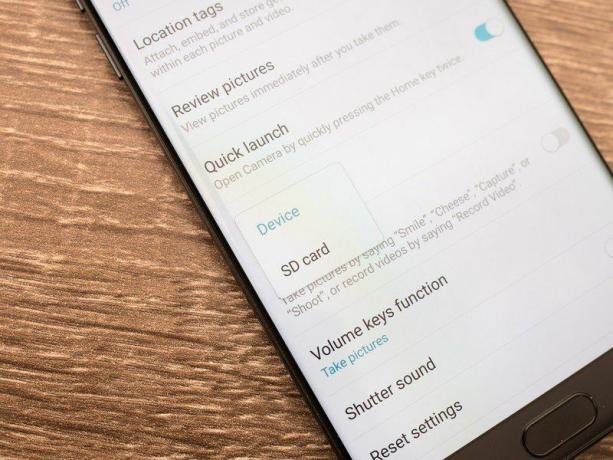
Saat Anda memasukkan kartu SD ke Galaxy Note 7 Anda, ponsel akan segera mulai menggunakannya. Dan karena Anda tidak dapat memindahkan semua aplikasi ke kartu, masuk akal untuk mulai meletakkan gambar dan video yang Anda ambil di sana, jadi itulah yang dilakukan kamera secara default. Saat Anda pertama kali meluncurkan aplikasi kamera setelah memasukkan kartu SD, Anda akan melihat peringatan yang memberi tahu Anda ubah, dan jika Anda tidak ingin foto atau video disimpan ke kartu SD, ini adalah sakelar sederhana di kamera pengaturan.
Jika Anda memilih untuk mempertahankan pengaturan default tersebut, Anda akan melihat bahwa aplikasi Galeri membuat folder terpisah untuk gambar tersebut di area "Album" aplikasi, yang terpisah dari foto atau video lain yang Anda ambil sebelum memasukkan kartu SD. Perbedaannya terlihat dari sedikit logo kartu SD di sudut album, yang awalnya sedikit membingungkan. Jika Anda tetap menggunakan tab "Pictures" di Galeri, Anda tidak akan melihat perbedaan apa pun, karena semua foto — kartu SD atau tidak — akan muncul di garis waktu foto biasa.
Foto kartu SD mungkin aneh untuk ditangani di aplikasi pihak ketiga
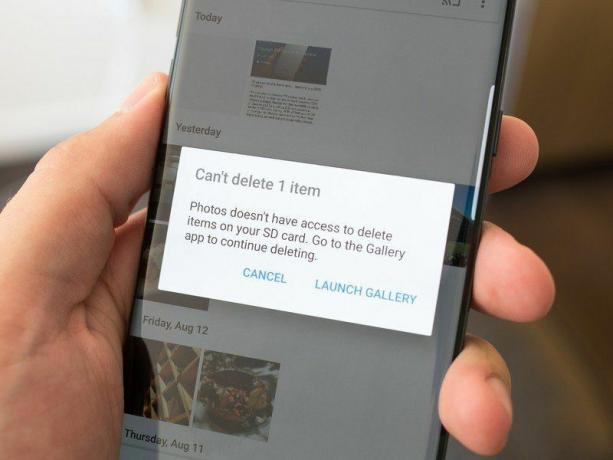
Ada satu kelemahan penting dalam menyimpan gambar dan video dari kamera pada kartu SD Anda: satu-satunya yang dijamin cara untuk menghapus file-file itu adalah dari aplikasi yang membuatnya, yang dalam hal ini adalah Kamera dan Galeri default aplikasi. Jika Anda lebih suka menggunakan aplikasi galeri lain, Anda mungkin tidak dapat memindahkan dan menghapus foto yang disimpan di kartu SD dengan benar. Misalnya di Google Foto, dan banyak aplikasi galeri populer lainnya, Anda dapat melihat dan menerapkan pengeditan tambahan pada foto, tetapi Anda tidak dapat menghapus file asli dari dalam aplikasi pihak ketiga.
Ini menjadi sangat mengganggu di aplikasi galeri berbasis cloud seperti Foto Google di mana Anda dapat menghapus foto dari jarak jauh dan menyinkronkan kembali perubahan itu ke Galaxy Note 7 — dalam hal ini Foto Google tidak akan pernah bisa menghapus file lokal tersebut di ponsel Anda, Anda harus melakukannya secara manual dari dalam Galeri Samsung aplikasi. Jika Anda menggunakan aplikasi galeri sederhana lainnya tanpa fungsi cloud apa pun (dan menggunakan model izin yang lebih lama atau solusinya), mungkin saja dapat mengelola foto-foto kartu SD itu dengan baik - tetapi itu adalah sesuatu yang harus diperhatikan jika Anda mengalami perilaku aneh saat itu menghapus.
Anda mungkin tidak perlu khawatir tentang kinerja

Penyimpanan kartu SD eksternal pasti akan lebih lambat daripada penyimpanan internal di ponsel Anda, tetapi berkat peningkatan kecepatan kartu SD secara keseluruhan dalam beberapa tahun terakhir ini tidak Sungguh sesuatu yang perlu dikhawatirkan. Kemungkinan satu-satunya pelambatan nyata dalam konfigurasi ini adalah koneksi sebenarnya dari kartu ke telepon, bukan kartu itu sendiri, dan bahkan itu bukan hambatan yang besar.
Sebagian besar yang Anda lakukan dengan kartu SD cukup kecil, pergerakan data yang relatif lambat dan konsisten. Mengambil beberapa gambar, membaca video HD atau audio MP3, atau mungkin menyimpan beberapa dokumen. Tak satu pun dari hal-hal ini memerlukan kartu SD super cepat, dan Anda tidak akan melihat adanya perbedaan kinerja jika dibandingkan dengan melakukan fungsi yang sama dengan penyimpanan internal.
Temukan penawaran bagus untuk kartu SD
Alasan terbesar untuk tidak membeli kartu SD yang benar-benar paling bawah adalah karena Anda bisa mendapatkannya Sungguh kartu bagus untuk banyak hal di internet. Tentu kartu 200GB super cepat akan membuat Anda mengeluarkan beberapa dolar ekstra, tetapi jika Anda hanya perlu menambahkan penyimpanan 64GB lagi, Anda Anda bisa mendapatkan kartu SD bermerek terkenal dengan harga kurang dari $30 dan mengetahui bahwa Anda mendapatkan produk bagus yang akan melakukan semua yang Anda inginkan. membutuhkan.
Berhati-hatilah saat membeli kartu termurah di luar sana, dan pastikan untuk membaca spesifikasi dan ulasan sebelum Anda membeli.
Anda dapat mengenkripsi kartu untuk keamanan Anda sendiri

Jadi Galaxy Note 7 Anda cukup aman, terkunci rapat di belakang sidik jari atau bahkan mungkin iris mata Anda. Bahkan jika seseorang memegang ponsel Anda, mereka tidak dapat mengakses data Anda, yang merupakan hal yang luar biasa. Tetapi jika mereka memiliki alat pelepas baki SIM, mereka dapat mengeluarkan kartu SD Anda hanya dalam beberapa detik dan memiliki akses ke setiap file di kartu itu saat mereka mencolokkannya ke komputer mereka.
Untuk alasan ini, Anda harus mempertimbangkan dengan serius untuk mengenkripsi kartu SD Anda jika Anda memasukkan informasi pribadi apa pun ke dalam kartu tersebut. Anda dapat melakukannya dengan menuju ke Anda Pengaturan > Kunci layar dan keamanan > Enkripsi kartu SD. Berapa lama waktu yang dibutuhkan tergantung pada jumlah data pada kartu Anda — bisa berkisar dari beberapa detik hingga beberapa menit atau bahkan satu jam untuk kartu 256GB yang benar-benar penuh. Jika Anda perlu mendekripsi data, itu akan memakan waktu yang sama dari layar pengaturan yang sama — Anda tidak kehilangan data apa pun dalam prosesnya.
Dengan mengenkripsi kartu SD, Anda memastikan bahwa satu-satunya perangkat yang dapat membaca kartu tersebut adalah ponsel yang Anda gunakan untuk mengenkripsinya. Sekarang tentu saja ini memiliki beberapa kelemahan: Anda tidak dapat lagi dengan cepat mengeluarkan kartu untuk mentransfer data ke yang lain perangkat, dan jika Note 7 Anda pernah rusak diperbaiki Anda tidak akan dapat memulihkan file Anda sendiri dari SD kartu. Keduanya mungkin merupakan pertukaran yang layak mengingat lapisan keamanan ekstra yang Anda tambahkan.
Yah, mungkin Anda tidak memerlukan kartu SD

Jadi itu semua yang perlu Anda ketahui tentang kartu SD di Galaxy Note 7... baik, ada satu hal lagi: mungkin Anda bahkan tidak membutuhkan kartu SD di Note 7 Anda. Dengan generasi terbaru, Samsung meningkatkan penyimpanan internal menjadi 64 dari 32GB, yang berarti Anda akan memiliki sekitar 50GB ruang bebas untuk melakukan apapun yang Anda suka di telepon.
Bagi kebanyakan orang, ruang 50GB akan cukup untuk semua yang mereka butuhkan — dan karena alasan itu, Anda mungkin harus mempertimbangkan untuk membeli Note 7 dan menggunakannya. tanpa kartu SD sebentar untuk melihat seberapa dekat Anda memaksimalkan penyimpanan internal. Jika Anda dapat memasukkan semua kebutuhan Anda ke dalam penyimpanan internal, jauh lebih baik mengelola volume penyimpanan baru pada kartu SD terpisah. Ini juga akan menghemat beberapa dolar.
